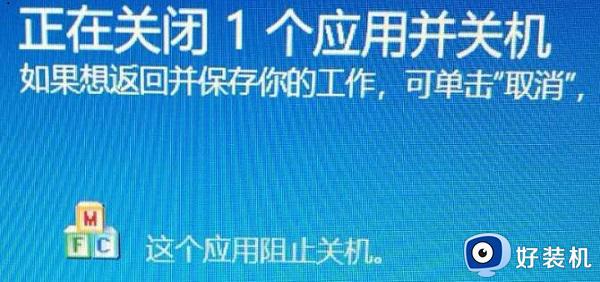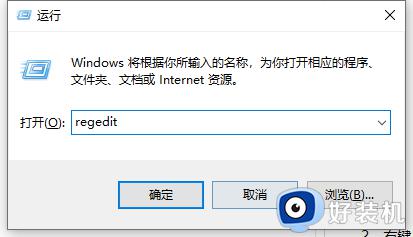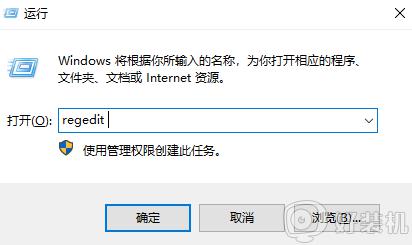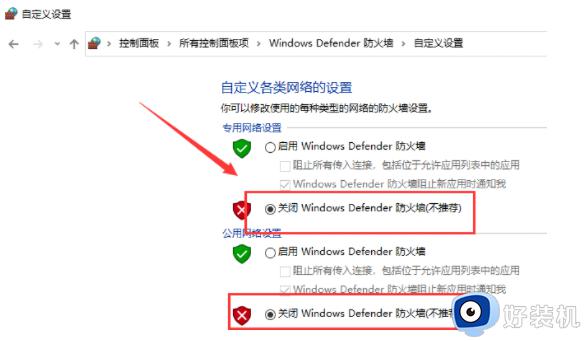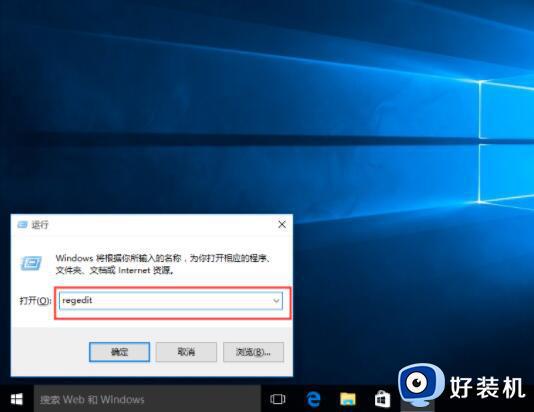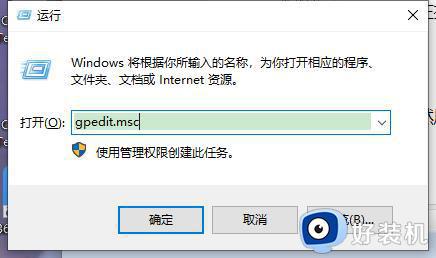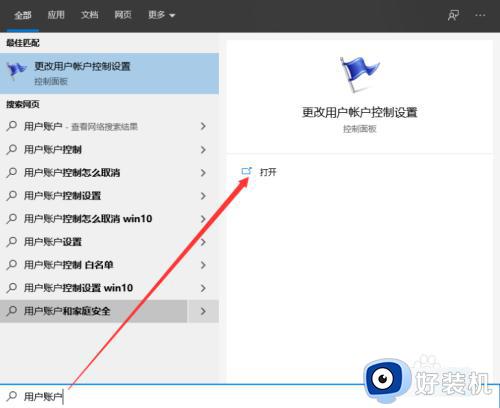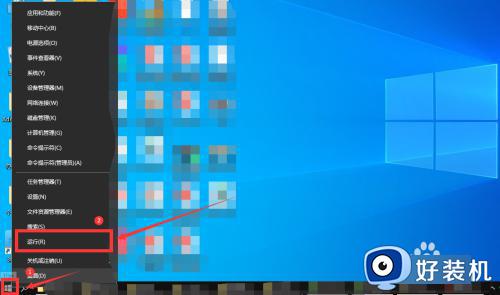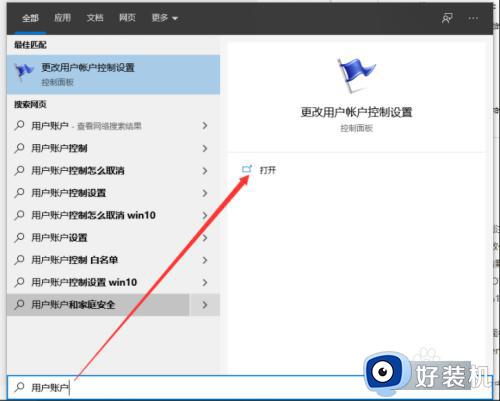win10关机被程序阻止怎么办 win10关机有程序阻止的解决步骤
时间:2023-02-07 11:23:52作者:huige
我们用完电脑之后都会将其关机,然而近日有win10系统用户在关机的时候,却发现被程序阻止了,导致无法正常关机,该怎么办呢,经过分析可能是注册表有问题,本文这就给大家讲解一下win10关机有程序阻止的解决步骤,大家可以一起来学习一下。
方法如下:
1、打开Win10电脑,按【win+R】快捷键。打开运行窗口,输入regedit,点击确定。
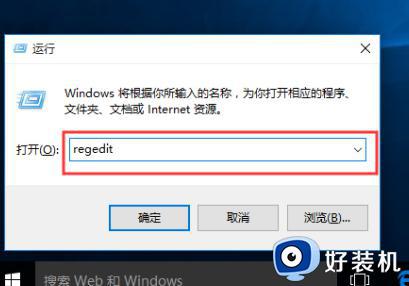
2、进去注册表编辑器,依次点击HKEY_USERS→DEFAULT→Control Panel→Desktop,再鼠标右键选择新建→字符串值。
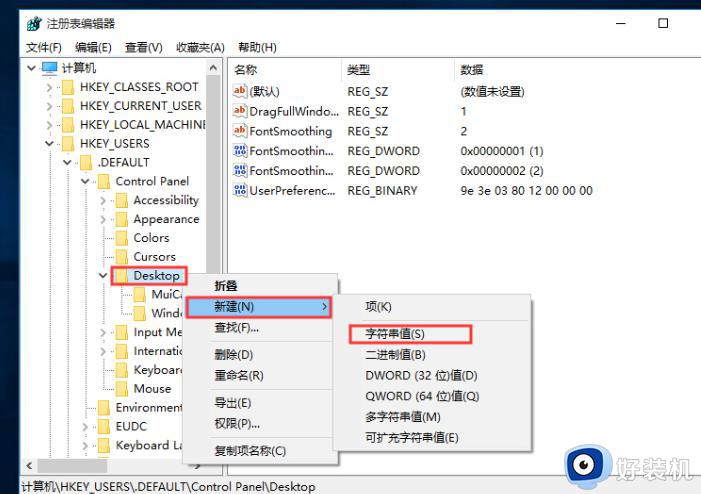
3、新建字符串命名为“AutoEndTasks”,并将值设置为“1”。
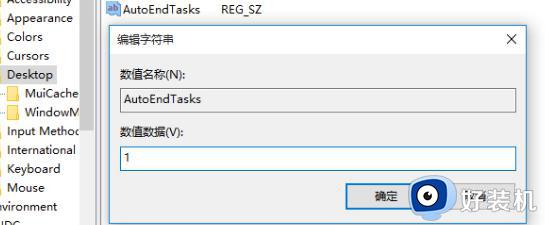
4、之后,当电脑重启或者关机的时候,该字符串就会自动关闭所有打开的应用程序。
上述就是win10关机被程序阻止的详细解决方法,遇到这样情况的小伙伴们可以学习上面的方法步骤来进行解决吧。